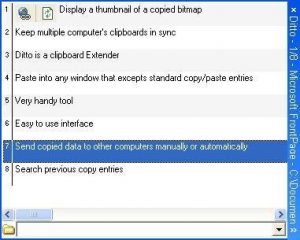Oggigiorno, riuscire a destreggiarsi nel migliore dei modi quando si è sempre in movimento e si ha una vita piuttosto frenetica non è certo cosa facile, implicando inevitabilmente la possibilità di dimenticare qualche impegno o, magari, di non riuscire ad organizzarsi in maniera ottimale magari anche a causa di eventuali dimenticanze.
A tal proposito, tutti coloro che operano al PC di certo saranno a conoscenza degli svariati applicativi disponibili sulla piazza grazie ai quali viene offerta la possibilità di migliorare la gestione delle varie attività, analogamente a quanto, qualche tempo fa, consentivano di fare le vecchie e care agende.
Dunque, nel tentativo di conciliare nel migliore due importantissimi fattori quali efficienza e produttività, scopriamo insieme un interessante ed utilissimo programmino che, seguendo la scia delle oramai superate agende, consente di tenere traccia dei propri impegni cercando di agire in modo impeccabile.
Si tratta di Chandler, un software completamente gratuito ed interamente dedicato agli OS di casa Windows che, una volta avviato, consentirà di organizzare le giornate nel migliore dei modi combinando insieme quelle che sono le funzionalità di un calendario, di una to do list e di una casella mail così da poter gestire in maniera ottimale una gran quantità di informazioni contemporaneamente.
Tra le caratteristiche principali di quest’utilissimo software vi è inoltre da elencare la possibilità di condividere e sincronizzare le varie informazioni registrate, permettendo di interagire anche con alcuni dei più affermati applicativi in questo campo quali iCal e Google Calendar, andando dunque a risultare una gran bella comodità.
Mediante la pratica ed accattivante interfaccia di Chandler sarà inoltre possibile gestire idee, promemoria, appuntamenti e quant’altro, il tutto mediante gli appositi menu integrati nel programma, consentendo inoltre di etichettare i vari impegni elencati e di aggiungervi un apposito allarme così da poter individuare immediatamente cosa è stato fatto e cosa no.
Le funzioni messe a disposizione da questo performante software sono davvero tantissime e tutte estremamente utili al fine di una migliore organizzazione e delle varie attività svolte al PC e, ovviamente, non solo.
Dunque, se avvertite la necessità di ricorrere all’utilizzo di uno strumento mediante cui ottimizzare la vostra quotidianità, sia al PC che non, allora Chandler costituisce un’ottima risorsa alla quale attingere.